Будь в курсе последних новостей из мира гаджетов и технологий
iGuides для смартфонов Apple

Как удалить стандартные приложения в Windows 11? Вы удивитесь, сколько места освободится

Александр Кузнецов — 25 апреля 2022, 17:00
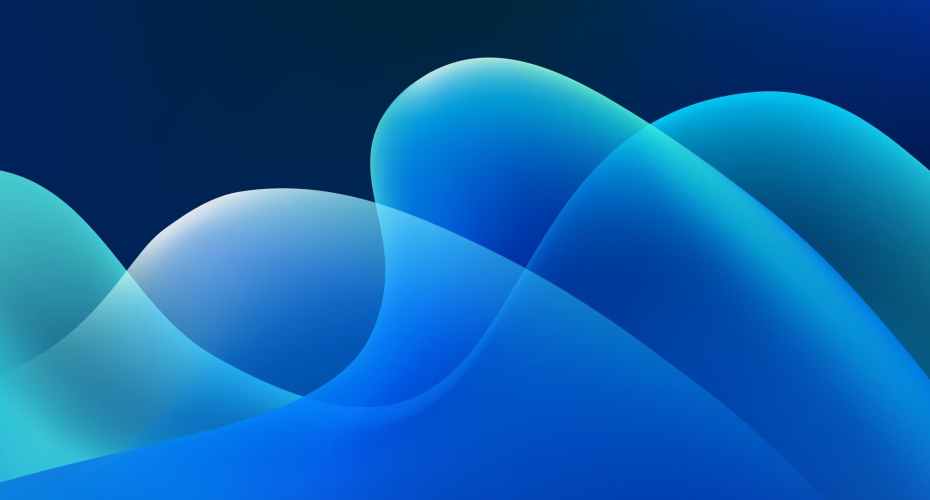
Вместе с Windows 11 устанавливается множество программ, разработанных компанией Microsoft. Далеко не все они полезные, а избавиться от некоторых из них не так просто.
На сайте Oofhours приводится подсчёт места, которое занимают все предустановленные приложения в Windows 11 21H2. Получилось около 1,6 ГБ, а это примерно десятая часть от всего объёма, которое выделяется в накопителе под операционную систему при её инсталляции. Если на компьютере включено сжатие данных, реальный объём занимаемого программами места составляет примерно 800 мегабайт. Вроде бы это не так много, однако не стоит забывать, что многие встроенные программы запускаются при старте компьютера и расходуют оперативную память, что снижает быстродействие ПК в целом и приводит к медленной работе действительно полезных приложений.
Как удалить все стандартные приложения на Windows 10

Некоторые приложения легко удаляются штатными средствами Windows через графический интерфейс. Это можно сделать в меню «Пуск» или «Параметрах» (в разделе «Приложения»). Но вы не сможете так просто удалить программы, которые оказывают серьёзное влияние на работоспособность компьютера (например, «Магазин» и различные системные утилиты). Microsoft также не позволяет удалять столь очевидным методом программы, которые считает стратегически важными для себя (например, браузер Edge).
Какие предустановленные программы легко удалить:
- Средство просмотра 3D
- Центр отзывов
- Музыка
- Новости
- Microsoft Solitaire Collection
- Microsoft Teams
- Microsoft To-Do
- Mixed Reality Portal
- Фильмы и Телепередачи
- OneNote для Windows 10
- Snipping Tool и Snip and Sketch (обе удаляются при удалении одной из них)
- Записки
- Диктофон
- Терминал Windows
- Компаньон консолей Xbox
Нажмите правой кнопкой мыши на меню «Пуск» и запустите «Терминал» (с правами администратора или без них — не имеет значения).
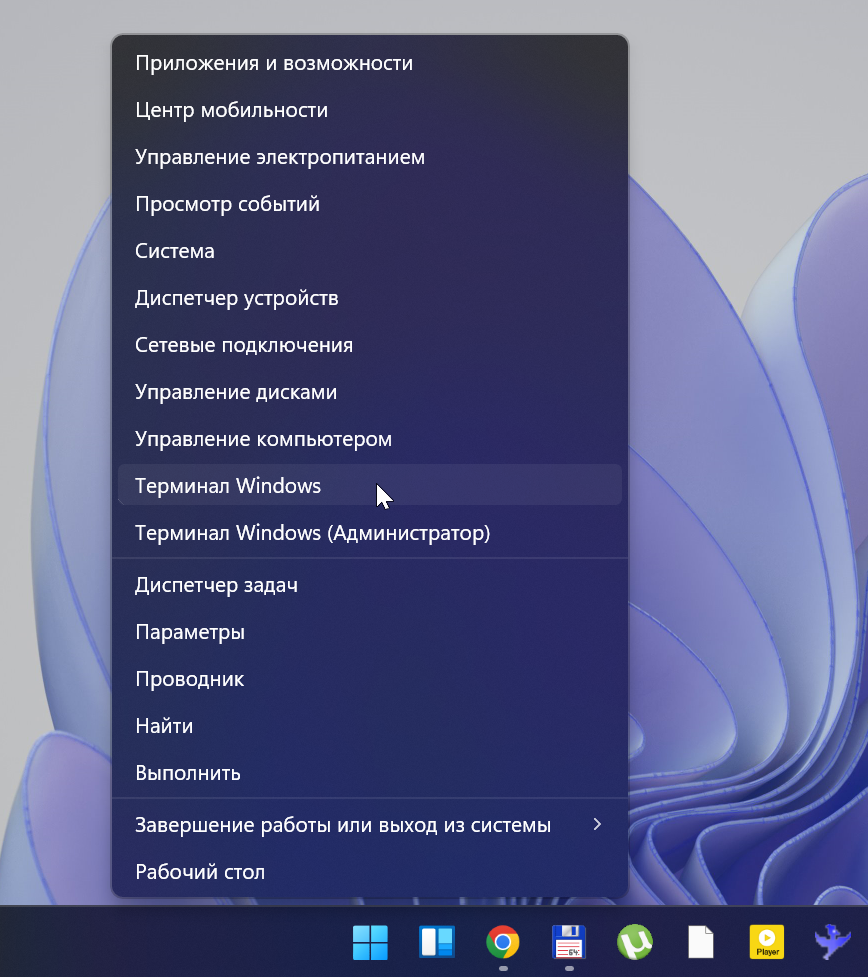
Введите команду winget list и нажмите Enter. Вы увидите список всех установленных на вашем компьютере приложений. Названия предустановленных приложений обычно начинаются со слова «Micrоsoft».
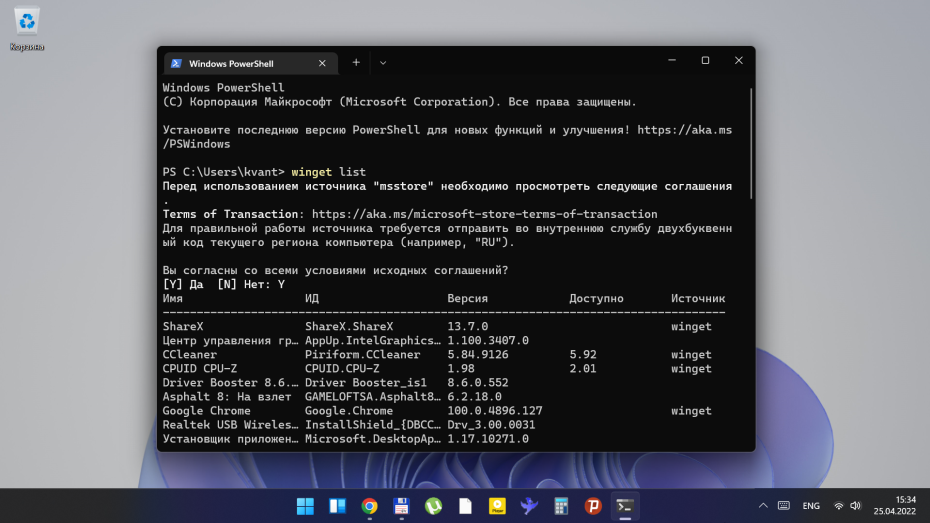
Android: Как удалить ненужные приложения через компьютер? (удаляем системные программы без root)
Чтобы удалить какое-либо приложение, введите команду winget uninstall название_приложения (например, winget uninstall «Ваш телефон»). Название приложения берите из столбца «Имя» в терминале. Если оно состоит из одного слова, пишите его без кавычек, а если из нескольких, то с кавычками. Нажмите Enter и подождите, пока приложение будет удалено. Теперь проделайте те же шаги с другими приложениями, которые вам не нужны.
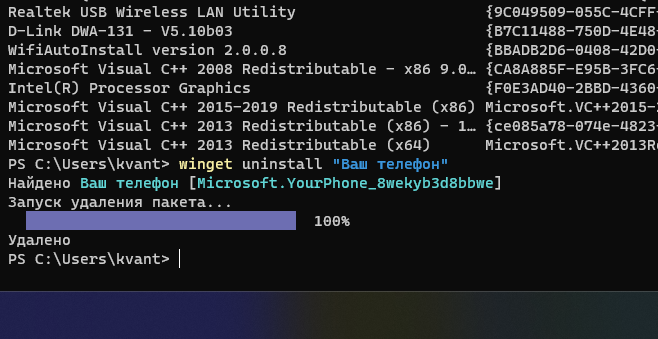
Если какое-либо из удалённых этим способом приложений вам снова понадобилось, вы можете скачать и установить его из «Магазина Microsoft». Сам магазин приложений, конечно же, стоит оставить, поскольку переустановить его после удаления будет неоткуда, придётся сбрасывать Windows к заводским настройкам или ставить её с нуля.
Источник: www.iguides.ru
Как удалить/переустановить встроенные приложения Windows 10

W indows 10 включает в себя множество универсальных приложений, и нет простого способа скрыть в новом меню «Пуск». Их можно удалить, но Microsoft не позволит Вам легко удалить их обычным способом.
Прежде чем мы начнем, мы должны сказать, что не рекомендуется удалять встроенные универсальные приложения. Эти приложения занимают очень мало места на Вашем устройстве, поэтому лучше просто игнорировать их, если Вы не хотите их использовать. Вы также должны знать, что, скорее всего, обновления Windows (особенно крупные) в любом случае переустановят эти приложения. Но, если Вы хотите их удалить, то это возможно. И если вы уже удалили встроенные приложения, то Вы можете вернуть их все с помощью одной команды.
Обычное удаление приложения
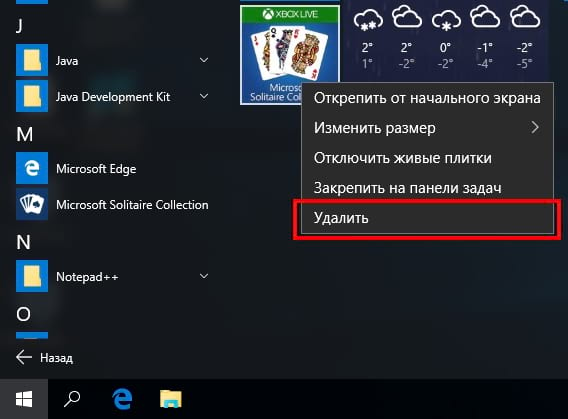
Вы можете удалить некоторые приложения обычным способом. Просто нажмите на приложении правой кнопкой мыши в меню «Пуск» — либо в списке «Все приложения», либо на «плитке» приложения, а затем выберите «Удалить». (На сенсорном экране нажмите и удерживайте приложение.)
Это, похоже, работает для Get Office, Загрузить Skype, Начало работы, Microsoft Solitaire Collection, Money, Новости, Диспетчер телефонов и Спорт приложений. Тем не менее, Вы не можете удалить большинство других приложений Microsoft в Windows 10 таким образом.
Использовать PowerShell для удаления встроенных приложений
Вы можете удалить большинство встроенных приложений — даже те, которые обычно не предлагают вариант «Удалить» — с помощью команд PowerShell. Обратите внимание, что этот метод не позволит Вам удалить некоторые из наиболее важных встроенных приложений, таких как Cortana и Microsoft Edge. Если Вы попытаетесь удалить такое приложение, то увидите сообщение об ошибке, что приложение не может быть удалено.
Чтобы запустить Windows PowerShell откройте поиск и введите «Windows PowerShell» и нажмите на результат поиска.
В командную строку PowerShell вставьте одну или несколько из следующих команд: нажав Enter после каждой команды, чтобы удалить приложения, которые не нужны в Вашей системе Windows 10:
-
Удалить 3D Builder:
Источник: guidepc.ru
Как удалить встроенные приложения Windows 10

Сегодняшняя наша статья будет посвящена тому, как избавить компьютер от лишних и не используемых приложений.
Вместе с ОС Windows 10 в комплекте идет довольно объемный список стандартных программ (установленных по умолчанию). Но не всегда пользователи используют их в повседневной деятельности, а некоторые и вовсе не знают об их существовании и назначении.
С приложениями, предустановленными на ПК можно ознакомиться, нажав на панели задач Пуск (либо клавишу Win ). Перед вами будет отображен перечень приложений в алфавитном порядке.

Среди приложений вы найдете и увидите такие, как Cortana, Microsoft Edge, Microsoft Store, Skype, Xbox Game Bar, Будильники и часы, Видеоредактор, Калькулятор, Карты, Люди и другие.
Уже здесь в меню Пуск вы сможете понять какое приложение возможно удалить, не прибегая к дополнительным действиям и программам. Для этого наведите курсор на ненужную программу и щелкните правой кнопкой мыши . Контекстное меню покажет доступна ли функция удалить.
На скриншоте слева вы видите, что доступна функция « Удалить » для Skype, в то время как для Microsoft Store она отсутствует (скриншот справа).

Как удалить приложения
Подробнее остановимся на случае, когда приложения невозможно удалить из меню Пуск, а также используя «Параметры → Приложения → Программы и компоненты».
В Пуск выберите папку Windows PowerShell → в открывшемся списке PowerShell (без дополнительных надписей) → щелкните правой кнопкой мыши вызвав контекстное меню и запустите от имени администратора .

Если приложение не найдено через меню Пуск используйте кнопку Поиска (расположена на Панели задач, представлена значком лупы). В строку впишите запрос PowerShell → выберите приложение без дополнительных надписей и запустите его от имени администратора.

Подтвердите разрешение на внесение изменений нажатием кнопки Да , в появившемся окне уведомления Контроля учетных записей.

В окне приложения PowerShell в нижней строке PS C:Windowssystem32˃ введите команду Get-AppxPackage → Enter.

Она позволит вывести на экран все установленные на вашем компьютере приложения.

Для удаления потребуется узнать полное имя приложения (под которым его знает система) введите Get-AppxPackage | Select Name, PackageFullName → Enter.

Расширенное название будет отображено в правой части колонки. Скопируйте это имя полностью для приложения, которое необходимо удалить.
Удаление любой стандартной программы в Windows 10 не безопасно для системы. Не рекомендуем выполнять удаление приложений неопытным пользователям, т.к. введение неверной команды может негативно сказаться на работе ОС в целом.
Попробуем удалить любое неиспользуемое приложение, в нашем случае — Карты. Полное имя выглядит следующим образом — Microsoft.WindowsMaps_10.2012.10.0_x64__8wekyb3d8bbwe
Введите Get-AppxPackage PackageFullName | Remove-AppxPackage , где часть «PackageFullName» необходимо заменить на полное имя, скопированное ранее.
Или же воспользуйтесь кратким именем приложения. В команде его нужно будет окружить *имя_приложения* .
Get-AppxPackage *maps* | Remove-AppxPackage

На скриншоте можно увидеть приложение Карты в списке меню Пуск до его удаления (слева) и не обнаружить после (справа).
Удалив приложение(я) таким способом вы удалите его только для пользователя, под которым был осуществлен вход в систему.
Приложения, которые скорее всего не понадобятся.
В начале статьи нами рассмотрены способы как можно посмотреть список установленных на компьютере приложений. Многие из приложений работают в фоновом режиме (устанавливают обновления) и потребляют системные ресурсы вашего ПК. Если их удалить они перестанут тратить ваш интернет-трафик и занимать память. Поэтому если вы не собираетесь ими пользоваться, то их вполне можно удалить.
Для того чтобы увидеть сколько весят приложения и их компоненты зайдите в меню Пуск → Параметры → Приложения.

Здесь вы получите информацию о них.

Среди приложений можно назвать Средство 3D-просмотра, Карты, Погода, OneNote, Ваш телефон, Будильники и часы, Люди, Почта и календарь. Также если вы не относитесь к числу владельцев Xbox, то скорее всего и это приложение вам не понадобится.
Все названые приложения не пользуются популярностью у рядовых пользователей, в связи с их ограниченным функционалом и своеобразным интерфейсом, не всегда подходящим для использования на ПК. Их удаление станет верным решением и поможет разгрузить компьютер.
К числу приложений, которые лучше не удалять относятся: Contact Support, Cortana, Edge, Mixed Reality, т.к. они являются неотъемлемой составляющей ОС. При попытке удаления вы скорее всего увидите сообщение об ошибке либо удаление приведет к некорректной работе системы.
Как восстановить встроенные приложения.
Для того, чтобы восстановить ранее удаленное приложение:
1) Нажмите Пуск → плитка Microsoft Store (справа на начальном экране). Или пролистайте список приложений в левой части меню.

2) В поиске (строка в верхней правой части приложения) введите «Карты» (или maps).

3) Из предложенных вариантов выбрать приложение со значком, которое ранее было удалено. В открывшемся экране нажать кнопку Получить.

Вы также можно воспользоваться PowerShell и восстановить удаленные ранее приложения разом. Запустите PowerShell от имени администратора и введите следующую команду
Источник: winnote.ru